Z7/Z6 の静止画モードで、メニューをカスタマイズする方法は、以下のとおりです。
動画での操作手順は、”見て聞くマニュアル Digitutor(デジチューター)”でご確認いただけます。
※この動画では Z6 を使用しています。
1. ボタンを押します
2. カスタムメニューを選択し、
ボタンを押します
3. 「f:操作」を選択し、 ボタンを押します
4. 「f1:iメニューのカスタマイズ」を選択し、 ボタンを押します
5. マルチセレクターの 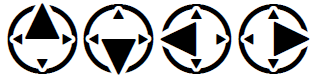
ボタンを押します
6. マルチセレクターの を押して、割り当てたい機能を選択し、
ボタンを押します
メニューに割り当てられる機能は次のとおりです。
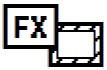 | 撮影範囲設定 |  | 手ブレ補正 |
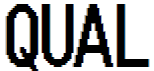 | 画質モード | 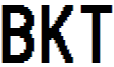 | オートブラケティング |
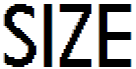 | 画像サイズ |  | 多重露出 |
 | 露出補正 | 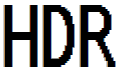 | HDR(ハイダイナミックレンジ) |
 | ISO 感度設定 |  | サイレント撮影 |
 | ホワイトバランス | 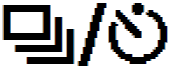 | レリーズモード |
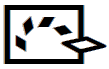 | ピクチャーコントロール | 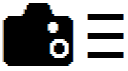 | カスタムボタンの機能 |
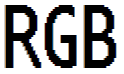 | 色空間 | 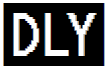 | 露出ディレーモード |
 | アクティブ D-ライティング |  | シャッター方式 |
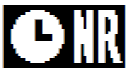 | 長秒時ノイズ低減 |  | Lv に撮影設定を反映 |
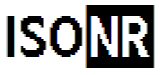 | 高感度ノイズ低減 | 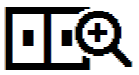 | 2 点拡大 |
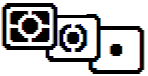 | 測光モード | 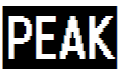 | ピーキング表示 |
| フラッシュモード |  | モニター/ファインダーの明るさ | |
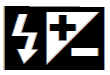 | フラッシュ調光補正 | Bluetooth 通信機能 | |
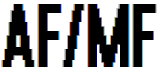 | フォーカスモード |  | Wi-Fi 通信機能 |
 | AF エリアモード |
7. 割り当てが完了したら ボタンを押し、設定を終了します
各機能の詳細については、使用説明書や活用ガイドをこちらからダウンロードしてご参照ください。
